Acer AOHAPPY – страница 8
Инструкция к Ноутбуку Acer AOHAPPY
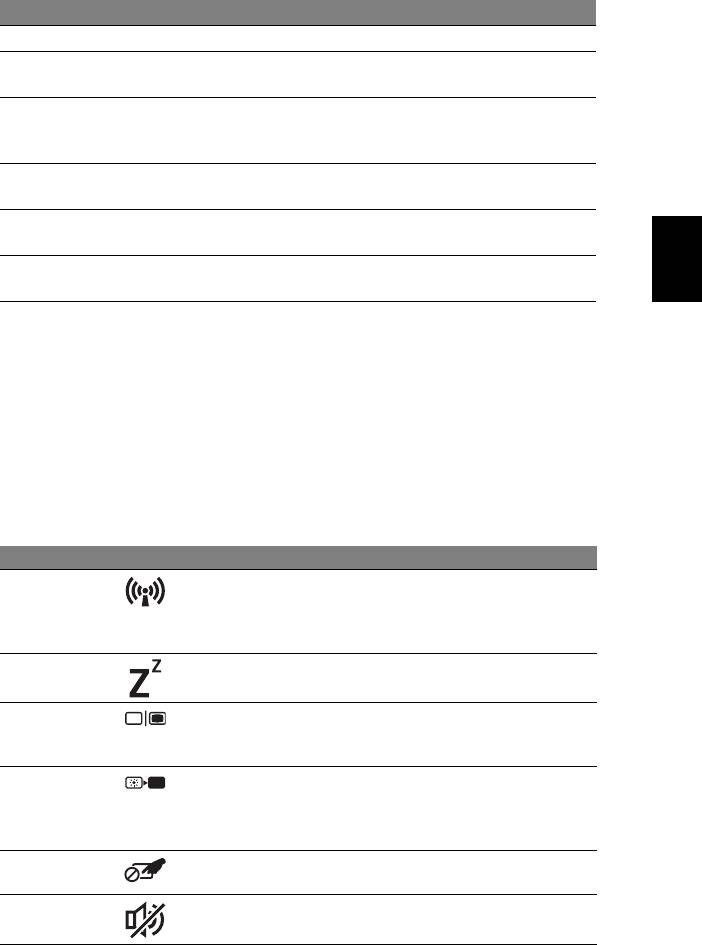
5
# Ikon Elem Leírás
4 Billentyűzet Az adatbevitel eszköze.
5Érintőpad Érintésérzékeny mutatóeszköz, a számítógépek
egeréhez hasonlóan működik.
6 Állapotjelző
Fénykibocsátó diódák (Light-Emitting Diode,
1
fények
LED), fényükkel a számítógép funkcióinak és
összetevőinek állapotát jelzik.
7 Kattintógombok
A bal és a jobb gomb az egér bal és jobb
(bal és jobb)
gombjához hasonlóan működik.
8 Csuklótámasz Kényelmes támaszkodási felület a számítógép
Magyar
használatának idejére.
9 Acer Crystal Eye
Webkamera videokommunikációs célokra
webkamera
(a konfiguráció típustól függően változhat).
1. Az előlap jelzői akkor is láthatók, ha a számítógép fedele le van hajtva.
Gyorsbillentyűk
A számítógép a legtöbb beállítás elérését gyorsbillentyűkkel vagy
billentyűkombinációkkal teszi lehetővé; ilyen például a képernyő fényereje és a
hangerő.
Gyorsbillentyű használatához nyomja le és tartsa lenyomva az <Fn> billentyűt, a
billentyűkombináció másik billentyűjét csak ezt követően nyomja le.
Gyorsbillentyű Ikon Funkció Leírás
<Fn> + <F3> Kommunikációs
A számítógép kommunikációs
billentyű
moduljainak be- és kikapcsolására
használható. (A kommunikációs modulok
konfigurációtól függően eltérők lehetnek.)
<Fn> + <F4> Alvó állapot A számítógépet alvó üzemmódba
helyezi.
<Fn> + <F5> A kijelző be- és
Vált a következő megjelenítési módok
kikapcsolása
között: kijelző, külső monitor
(ha csatlakoztatva van), illetve mindkettő.
<Fn> + <F6> Kijelző
Kikapcsolja a kijelző háttérvilágítását,
kikapcsolása
ezzel energiát takarítva meg.
A háttérvilágítás bármely billentyű
megnyomására visszakapcsol.
<Fn> + <F7> Az érintőpad be-
A beépített érintőpad be- és
és kikapcsolása
kikapcsolása.
<Fn> + <F8> Hangszóró be-
A hangszórók be- és kikapcsolását teszi
és kikapcsolása
lehetővé.
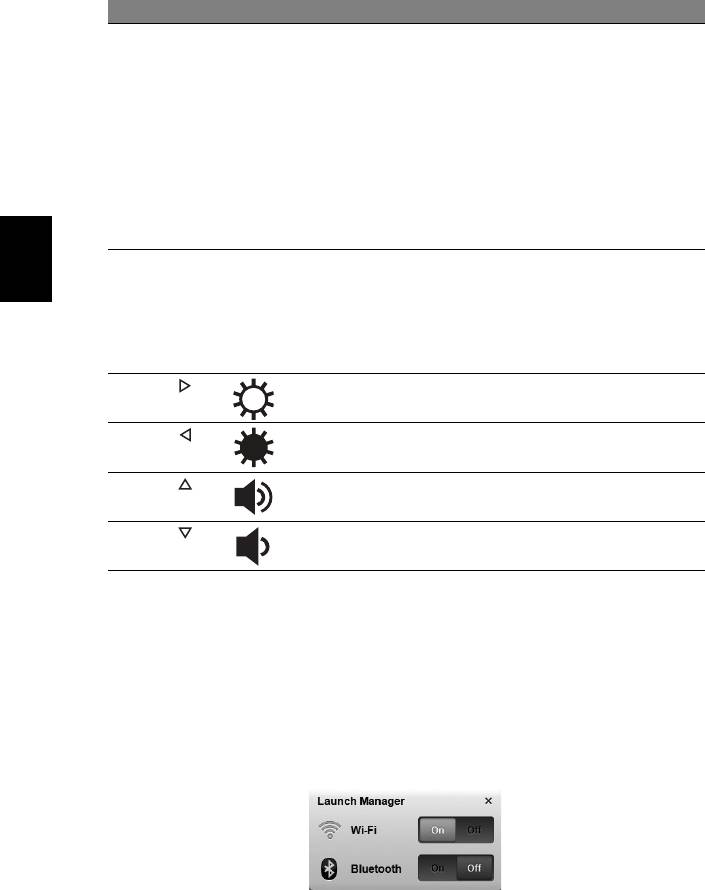
6
Magyar
Gyorsbillentyű Ikon Funkció Leírás
<Fn> + <F11> Num Lock Amikor a Num Lock be van kapcsolva, a
beágyazott billentyűzet numerikus
üzemmódban működik. A billentyűk
számológépként működnek (a számtani
műveletekkel: +, -, * és / együtt).
Akkor használja ezt az üzemmódot,
ha sok numerikus adatot kíván bevinni.
Ennél jobb megoldás a külső numerikus
billentyűzet használata.
<Fn> + <F11> csak bizonyos típusok
esetében.
<Fn> + <F12> Scroll Lock Amikor a Scroll Lock be van kapcsolva,
akkor a képernyő tartalma a felfelé vagy
a lefelé mutató nyíllal jelölt billentyű
megnyomásakor egy sorral feljebb vagy
lejjebb gördül. A Scroll Lock egyes
alkalmazásoknál nem működik.
<Fn> + < >
Fényerő
Növeli a kijelző fényerejét.
növelése
<Fn> + < >
Fényerő
Csökkenti a kijelző fényerejét.
csökkentése
<Fn> + < >
Hangerő
Növeli a hangerőt (csak bizonyos típusok
növelése
esetében).
<Fn> + < >
Hangerő
Csökkenti a hangerőt (csak bizonyos
csökkentése
típusok esetében).
A kommunikációs gomb használata*
A számítógép különféle vezeték nélküli kommunikációs moduljait az alábbiak szerint
kapcsolhatja be és ki.
Az <Fn> + <F3> billentyűkombinációval nyissa meg a Launch Manager ablakát.
A kapcsoló vörös színe jelzi, hogy a modul ki van kapcsolva. A vezeték nélküli/
Bluetooth kapcsolat engedélyezéséhez kattintson a Be gombra. A kapcsolat
letiltáshoz kattintson a Ki gombra.
* A kommunikációs modulok konfigurációtól függően eltérők lehetnek.
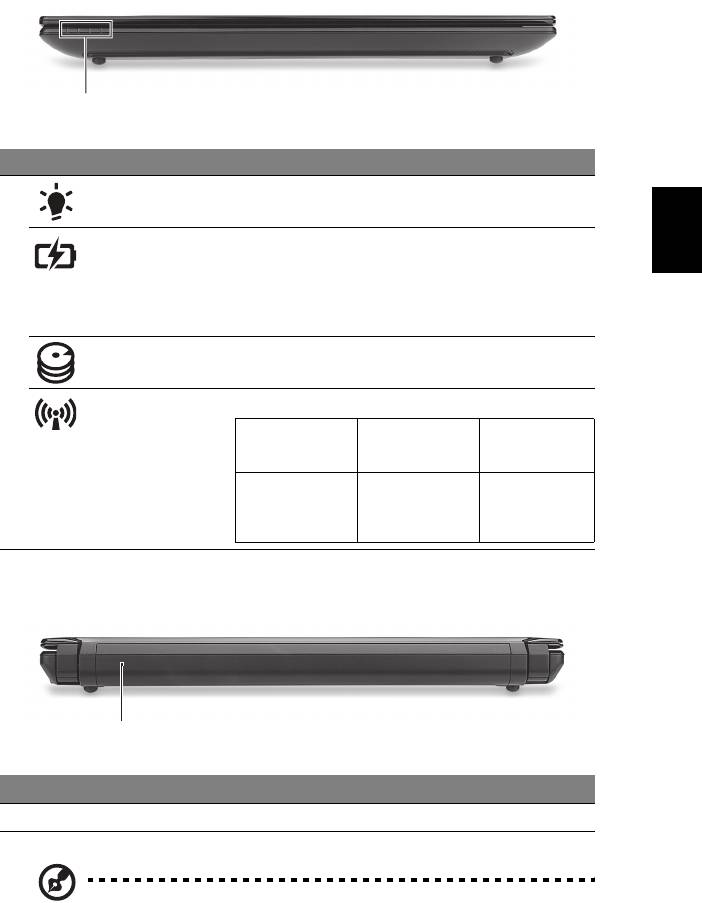
7
Elölnézet lehajtott kijelzővel
1
# Ikon Elem Leírás
1 Üzemállapot
A számítógép üzemállapotát jelzi.
Magyar
jelzőfénye
Akkumulátor
Az akkumulátor üzemállapotát jelzi.
állapotjelzője
1. Töltés: Sárgán világít, ha az akkumulátor
töltése folyamatban van.
2. Teljesen feltöltve: Hálózati tápellátás
használatakor kéken világít.
Merevlemez
Jelzi, ha a merevlemez használatban van.
jelzőfénye
Kommunikáció
A 3G/vezeték nélküli LAN állapotát jelzi.
jelző
Kék jelzőfény
Narancssárga
Kikapcsolva
bekapcsolva
jelzőfény
bekapcsolva
3G bekapcsolva/
3G kikapcsolva/
3G kikapcsolva/
Wi-Fi bekapcsolva
Wi-Fi bekapcsolva
Wi-Fi kikapcsolva
3G bekapcsolva/
Wi-Fi kikapcsolva
Hátulnézet
1
# Elem Leírás
1 Akkumulátorfoglalat A számítógép akkumulátorát fogadja be.
Megjegyzés: Az Ön számítógépe másféle akkumulátorral
rendelkezhet, mint a képen lévő.
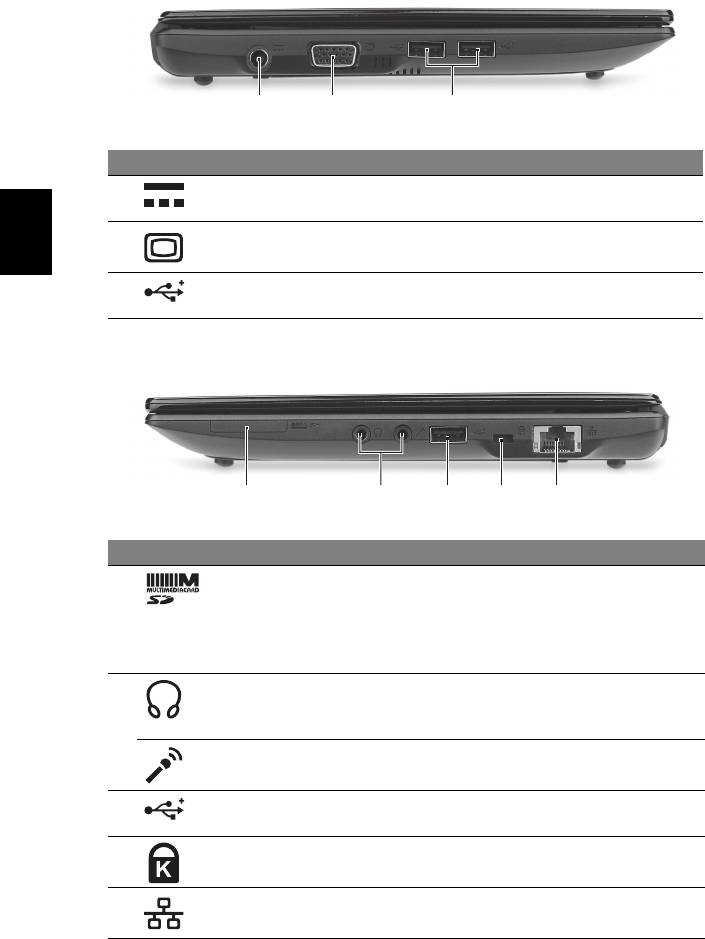
8
Bal oldali nézet
213
# Ikon Elem Leírás
1 Egyenáramú
A váltakozó áramú hálózati adapter
bemeneti aljzat
csatlakoztatását teszi lehetővé.
2Külső kijelző (VGA)
Megjelenítő eszköz (pl. külső monitor vagy
port
LCD kivetítő) csatlakoztatását teszi lehetővé.
Magyar
3 USB portok USB eszközök (pl. USB-s egér vagy kamera)
csatlakoztatását teszi lehetővé.
Jobb oldali nézet
21345
# Ikon Elem Leírás
1 „Két az egyben”
Secure Digital (SD) és MultiMediaCard
kártyaolvasó
(MMC) kártyák fogadására képes.
Megjegyzés: A kártyák finoman benyomva
helyezhetők be és vehetők ki. Egyszerre csak
egyféle kártya használatára van lehetőség.
2 Fejhallgató/
Hangkimeneti eszközök (pl. hangszórók,
hangszóró/
fejhallgató).
vonali kimenet aljzat
Mikrofonbemenet
Külső mikrofon csatlakoztatását teszi
aljzat
lehetővé.
3 USB port USB eszközök (pl. USB-s egér vagy kamera)
csatlakoztatását teszi lehetővé.
4 Kensington záraljzat Kensington számítógépes biztonsági zár
alkalmazását teszi lehetővé.
5 Ethernet (RJ-45) port Ethernet 10/100 típusú hálózattal képes
biztosítani a kapcsolatot.
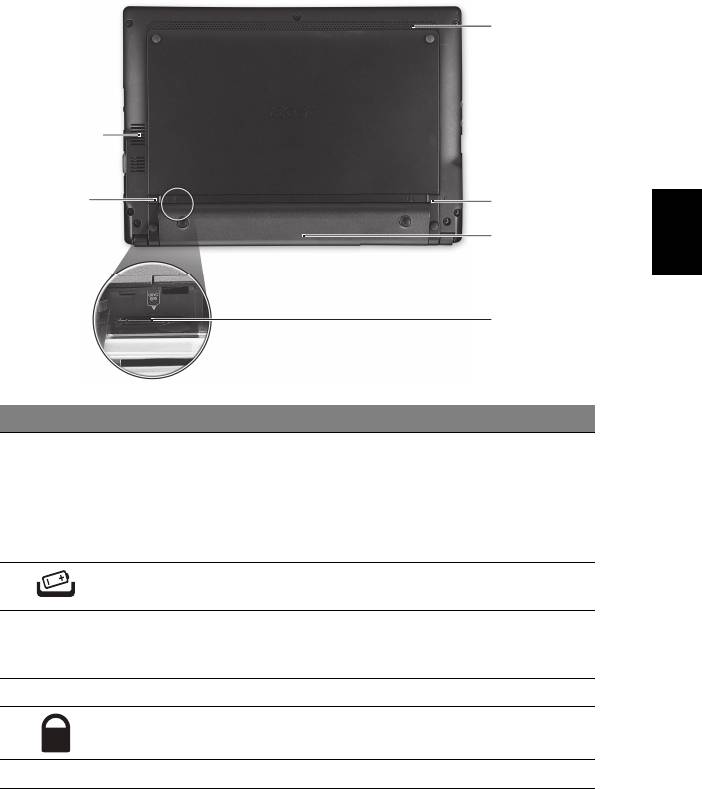
9
Alulnézet
6
1
Magyar
2
5
4
3
# Ikon Elem Leírás
1Szellőzőnyílások és
Segítségükkel még hosszas használat
hűtőventilátor
esetén is fenntartható a számítógép
megfelelő üzemi hőmérséklete.
Megjegyzés: A ventilátor nyílását nem
szabad elfedni, illetve a levegő áramlását
egyéb módon sem szabad akadályozni.
2 Akkumulátor
Az akkumulátor eltávolítását teszi lehetővé.
kioldógombja
3 3G SIM-kártyafoglalat 3G-kapcsolat létesítésére használható 3G
SIM-kártya behelyezésére alkalmas
(csak bizonyos típusok esetében).
4 Akkumulátorfoglalat A számítógép akkumulátorát fogadja be.
5 Akkumulátor retesze Az akkumulátor rögzítését biztosítja.
6 Hangszóró Hangot bocsát ki számítógépéről.
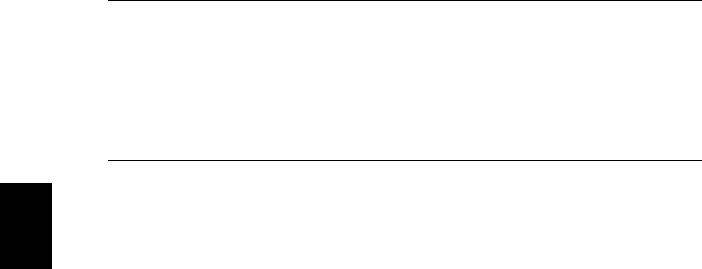
10
Környezet
• Hőmérséklet:
• Üzemeltetés: 5°C – 35°C
• Kikapcsolt állapotban: -20°C – 65°C
• Páratartalom (kicsapódás nélkül):
• Üzemeltetés: 20% – 80%
• Kikapcsolt állapotban: 20% – 80%
Magyar
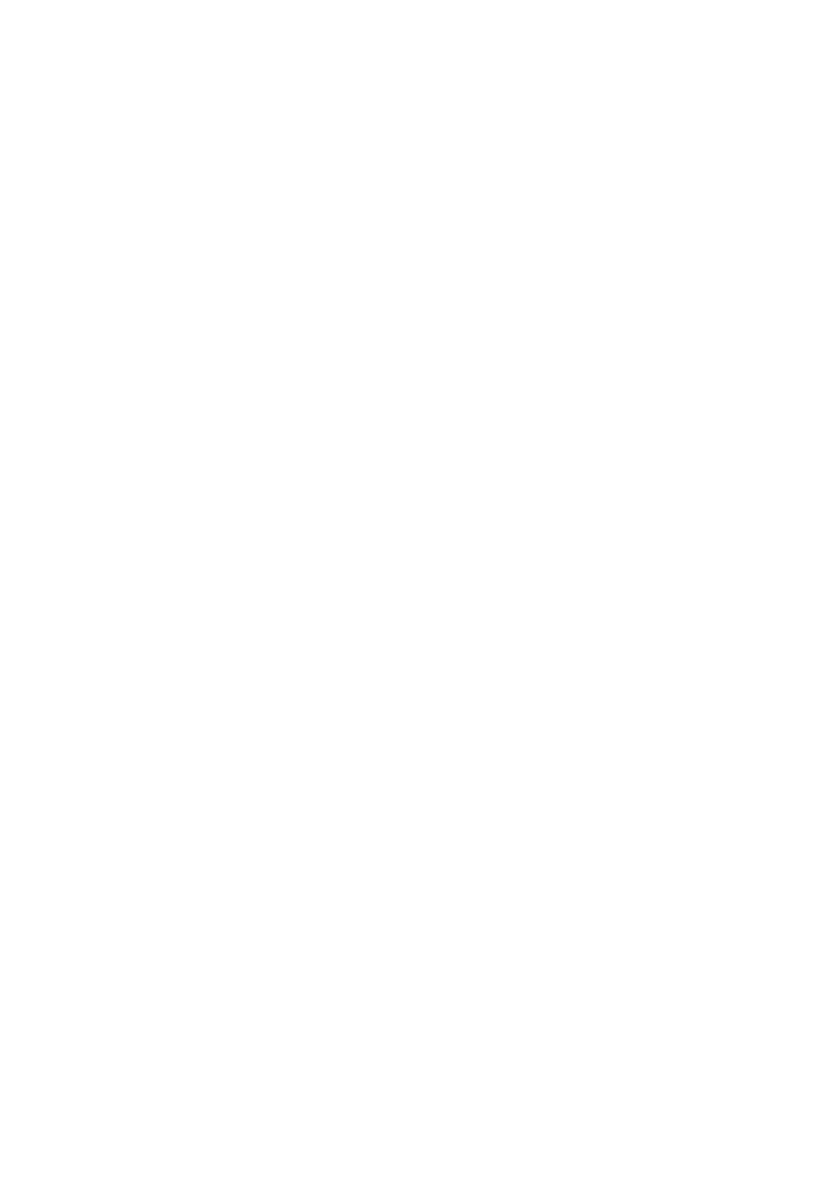
Řada Aspire One
Stručné pokyny
© 2010 Všechna práva vyhrazena.
Stručné pokyny pro počítače řady Aspire One
Původní vydání: 07/2010
Notebook řady Aspire One
Číslo modelu: _________________________________
Sériové číslo: __________________________________
Datum zakoupení: ______________________________
Místo zakoupení: _______________________________
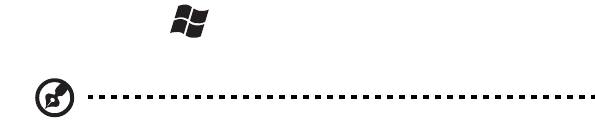
3
Stručné pokyny
Děkujeme vám, že jste si k uspokojení svých potřeb v oblasti přenosných počítačů
vybrali řadu notebooků Acer.
Uživatelské příručky
Abychom vám při používání notebooku Acer pomohli, vytvořili jsme pro vás sadu
příruček:
První leták První kroky... vám pomůže při úvodním nastavení počítače.
Obecná uživatelská příručka pro počítače řady Aspire One obsahuje užitečné
informace pro všechny modely řady Aspire One. Obsahuje základní témata, např.
používání klávesnice, zvuk atd. Berte laskavě na vědomí, že Obecná uživatelská
příručka, jak již její název předesílá, stejně jako níže zmíněná AcerSystem User
Guide, může popisovat funkce nebo vlastnosti, kterými jsou vybaveny pouze určité
modely dané řady, a kterými nemusí být nutně vybaven vámi zakoupený model.
V takových případech je text označen frází „pouze u vybraných modelů“.
Stručné pokyny vás seznámí se základními schopnostmi a funkcemi nového
počítače. Další informace o tom, jak můžete pomocí počítače zvýšit svou
produktivitu, naleznete v příručce AcerSystem User Guide.
Tato p říručka obsahuje
podrobné informace týkající se například systémových nástrojů, obnovování dat,
možností rozšíření a odstraňování potíží. Dále obsahuje záruční informace,
informace týkající se všeobecných předpisů a bezpečnostní upozornění k
notebooku. Příručka je k dispozici ve formátu PDF (Portable Document Format)
a je již uložena do notebooku. Zobrazíte ji následujícím postupem:
1 Klepněte na tlačítko Start > Všechny programy > AcerSystem.
2 Klepněte na položku AcerSystem User Guide.
Poznámka: K zobrazení tohoto souboru je vyžadován program Adobe Reader.
Pokud v počítači není program Adobe Reader nainstalován, klepnutím na
položku AcerSystem User Guide nejprve spustíte instalační program.
Dokončete instalaci podle pokynů na obrazovce. Pokyny týkající se používání
programu Adobe Reader jsou k dispozici v nabídce Nápověda a odborná
pomoc.

4
Seznámení s notebookem Acer
Po nastavení počítače podle pokynů znázorněných na instalačním letáku vás
seznámíme s vaším novým notebookem Acer.
Pohled shora
Čeština
1
9
2
3
4
5
8
6
7
# Ikona Položka Popis
1 Mikrofon Interní mikrofon pro nahrávání zvuku.
2 Displej Na displeji, označovaném také displej z tekutých
krystalů (Liquid-Crystal Display; LCD),
se zobrazuje grafický výstup počítače
(Konfigurace se může lišit podle modelů).
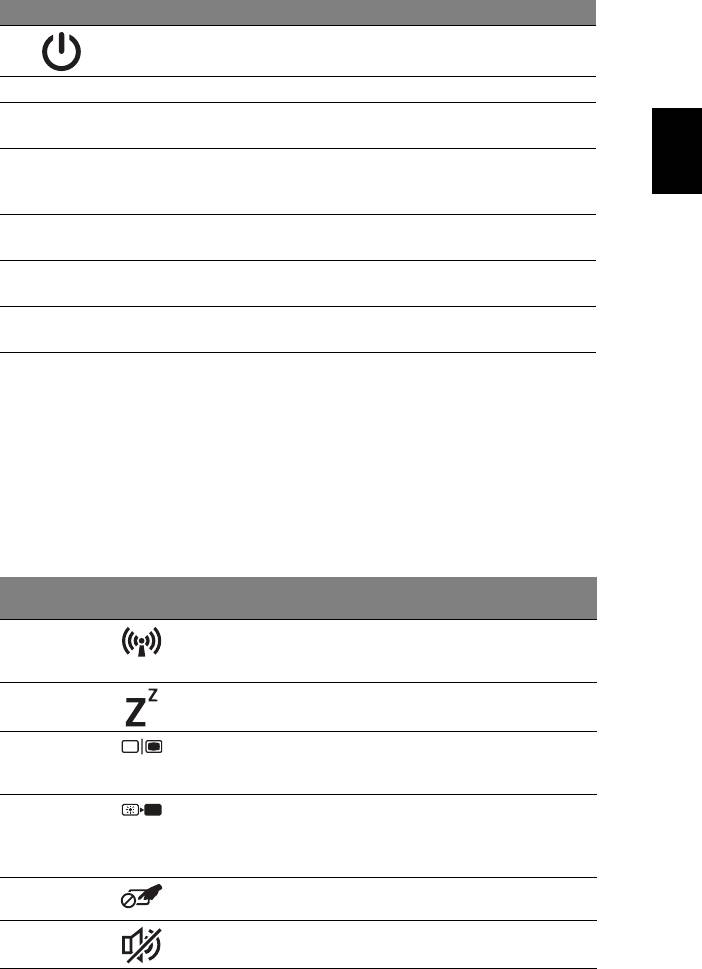
5
# Ikona Položka Popis
3Tlačítko napájení Slouží k zapnutí a vypnutí počítače.
4 Klávesnice Slouží k zadávání údajů do počítače.
5 Touchpad Polohovací zařízení citlivé na dotek, které má
Čeština
podobnou funkci jako počítačová myš.
6Stavové
Diody LED (Light-Emitting Diodes; LED), které se
1
indikátory
rozsvěcují a informují o stavu funkcí a součástí
počítače.
7Tlačítka
Levé a pravé tlačítko funguje jako levé a pravé
(levé a pravé)
tlačítko myši.
8 Podložka ruky Oblast k pohodlnému opření rukou při používání
počítače.
9 Webová kamera
Webová kamera pro obrazovou komunikaci
Acer Crystal Eye
(Konfigurace se může lišit podle modelů).
1. Stavové indikátory na předním panelu jsou viditelné i po zavření víka počítače.
Klávesové zkratky
Tento počítač využívá klávesové zkratky nebo kombinace kláves ke zpřístupnění
většiny ovládacích prvků počítače, jako je jas zobrazení a hlasitost výstupu.
Klávesovou zkratku aktivujete stisknutím a podržením klávesy <Fn> dříve, než
stisknete druhou klávesu této kombinace.
Klávesová
Ikona Funkce Popis
zkratka
<Fn> + <F3> Komunikační
Povoluje/zakazuje komunikační
klávesa
zařízení počítače. (Komunikační
zařízení mohou mít různou konfiguraci.)
<Fn> + <F4> Režim spánku Slouží k přepnutí počítače do režimu
spánku.
<Fn> + <F5> Přepnutí displeje Přepíná výstup zobrazení mezi
displejem, externím monitorem
(pokud je připojen) a oběma zařízeními.
<Fn> + <F6> Prázdná
Slouží k vypnutí podsvícení obrazovky
obrazovka
displeje, čímž se ušetří energie.
Podsvícení obnovíte stisknutím
libovolné klávesy.
<Fn> + <F7> Přepnutí zařízení
Slouží k zapnutí a vypnutí interního
touchpad
zařízení touchpad.
<Fn> + <F8> Přepnutí
Slouží k zapnutí a vypnutí reproduktorů.
reproduktoru
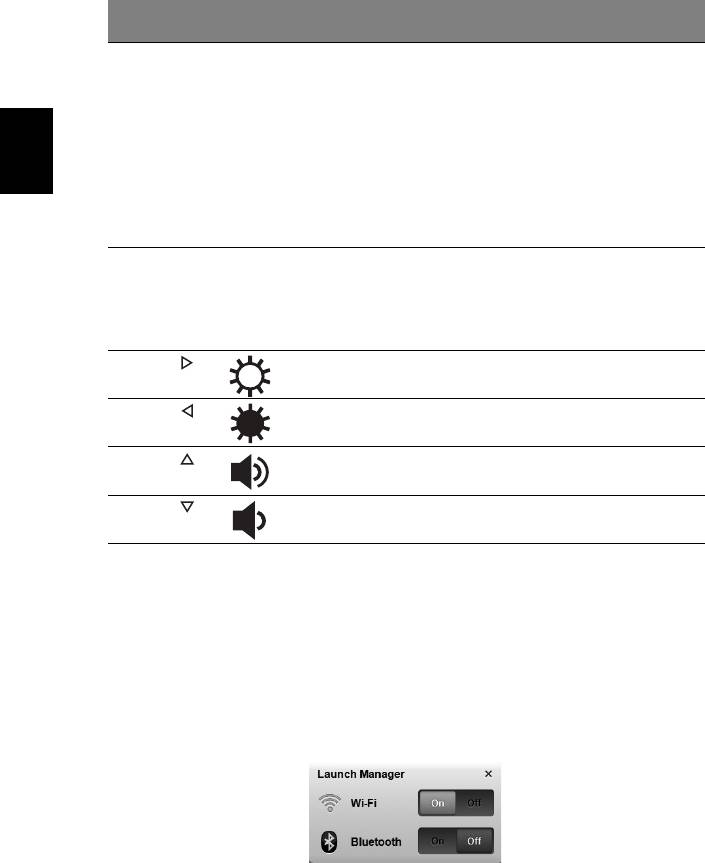
6
Čeština
Klávesová
Ikona Funkce Popis
zkratka
<Fn> + <F11> NumLk Je-li funkce NumLk zapnutá, je možné
používat integrovanou numerickou
klávesnici. Klávesy fungují podobně
jako na kalkulačce (aritmetické operace
+, -, * a /). Tento režim se používá v
případě potřeby vkládání většího
množství číselných dat. Lepší řešení by
spočívalo v připojení externí klávesnice.
<Fn> + <F11> pouze u vybraných
modelů.
<Fn> + <F12> Scr Lk Je-li funkce Scr Lk zapnutá, posune se
každým stisknutím ovládacích tlačítek
kurzoru nahoru nebo dolů obrazovka o
jeden řádek. Funkce Scr Lk nefunguje
ve všech programech.
<Fn> + < >
Zvýšení jasu Slouží ke zvýšení jasu obrazovky.
<Fn> + < >
Snížení jasu Slouží ke snížení jasu obrazovky.
<Fn> + < >
Zvýšení hlasitosti Slouží ke zvýšení hlasitosti zvuku
(pouze u vybraných modelů).
<Fn> + < >
Snížení hlasitosti Slouží ke snížení hlasitosti zvuku
(pouze u vybraných modelů).
Používání komunikační klávesy*
Zde můžete povolit a zakázat různá zařízení pro bezdrátové připojení na vašem
počítači.
Launch Manager <Fn> + <F3> pro vyvolání panelu okna Správce spuštění.
Červený přepínač ukazuje, že zařízení je vypnuté. Klepněte na položku Zap. pro
zapnutí bezdrátového připojení/Bluetooth. Vypněte připojení klepnutím na položku
Vyp.
* Komunikační zařízení se mohou lišit podle modelu.
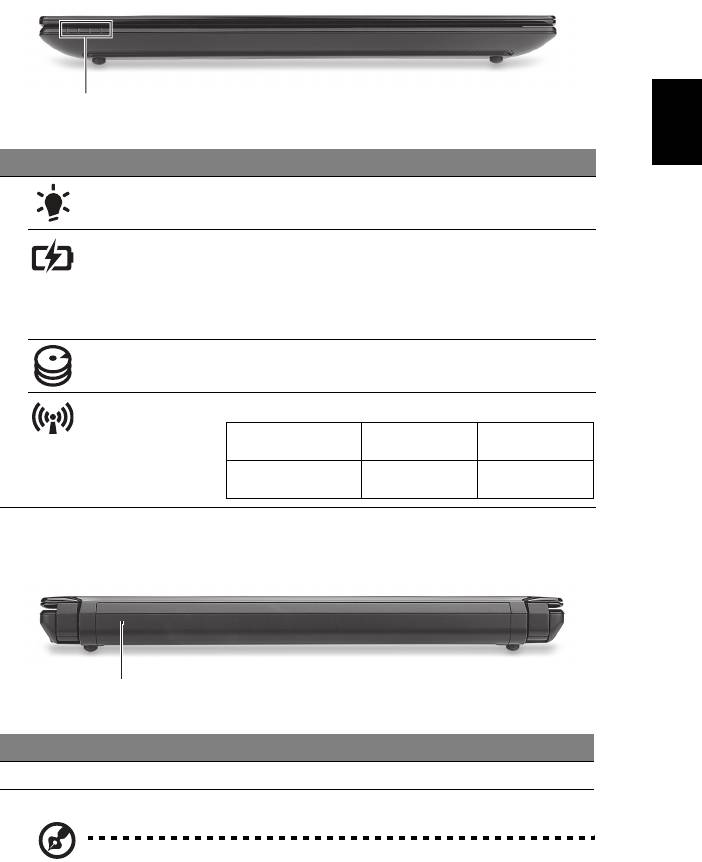
7
Pohled na zavřenou přední stranu
Čeština
1
# Ikona Položka Popis
1 Indikátor napájení Indikuje stav napájení počítače.
Indikátor baterie Indikuje stav baterie počítače.
1. Nabíjení: Při nabíjení baterie svítí indikátor
jantarově.
2. Plné nabití: V režimu napájení ze sítě svítí
indikátor modře.
Indikátor HDD Svítí, pokud je aktivní pevný disk.
Indikátor
Indikuje stav komunikace v bezdrátové síti LAN/3G.
komunikace
Svítí modrá kontrolka Svítí oranžová
Nesvítí
kontrolka
3G zap./Wi-Fi zap.
3G vyp./Wi-Fi zap. 3G vyp./Wi-Fi vyp.
3G zap./Wi-Fi vyp.
Pohled zezadu
1
# Položka Popis
1 Pozice pro baterii Zde je uložena baterie počítače.
Poznámka: Je možné, že počítač bude mít jinou baterii, než je ta na
obrázku.
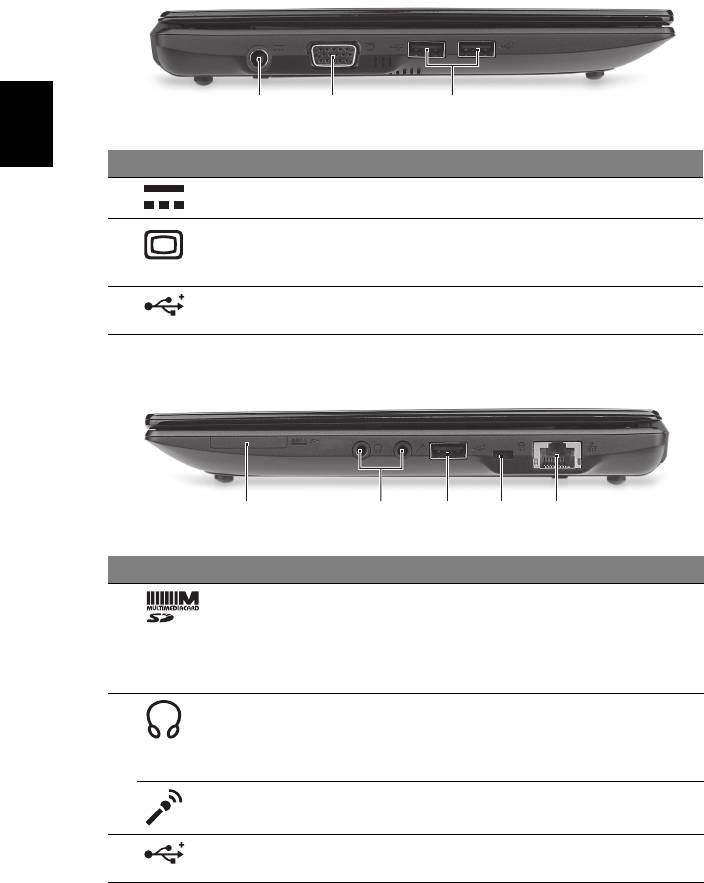
8
Pohled zleva
213
Čeština
# Ikona Položka Popis
1 Napájecí konektor Zajišt’uje připojení k sít’ovému adaptéru.
2 Port externího
Umožňuje připojení zobrazovacího zařízení
zobrazovacího
(například externího monitoru nebo
zařízení (VGA)
projektoru LCD).
3 Porty USB Umožňují připojení zařízení s rozhraním
USB (například myš nebo fotoaparát USB).
Pohled zprava
21345
# Ikona Položka Popis
1 Čtečka karet 2 v 1 Podporuje karty Secure Digital (SD) a
MultiMediaCard (MMC).
Poznámka: Stisknutím vyjměte nebo vložte
kartu. V jednom okamžiku lze použít jen
jednu kartu.
2 Konektor pro
Slouží k připojení vnějších výstupních
připojení sluchátek,
zvukových zařízení (například reproduktorů
reproduktorů nebo
nebo sluchátek).
zvukového výstupu
Konektor pro vstup
Slouží k připojení vstupů z externího
mikrofonu
mikrofonu.
3Port USB Umožňuje připojení zařízení s rozhraním
USB (například myš nebo fotoaparát USB).
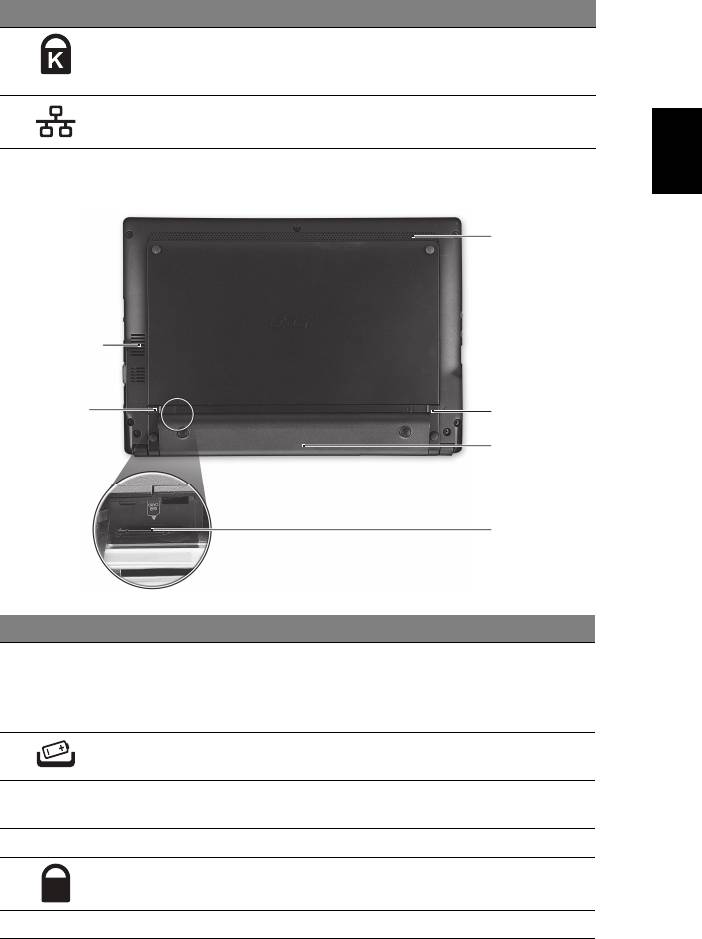
9
# Ikona Položka Popis
4 Patice pro zámek
Umožňuje připojení počítačového
Kensington
bezpečnostního zámku kompatibilního s
typem Kensington.
5 Port Ethernet (RJ-45) Umožňuje připojení k síti Ethernet 10/100.
Čeština
Pohled zespodu
6
1
2
5
4
3
# Ikona Položka Popis
1Ventilační otvory a
Umožňují chlazení počítače i při
ventilátor
dlouhodobém používání.
Poznámka: Nezakrývejte ani neblokujte
otvor ventilátoru.
2Uvolňovací západka
Uvolňuje baterii k vyjmutí.
baterie
3 Patice pro kartu
Přijímá kartu 3G SIM pro konektivitu 3G
3G SIM
(pouze u vybraných modelů).
4 Pozice pro baterii Zde je uložena baterie počítače.
5 Zámek baterie Zamkne baterii na místě.
6 Reproduktor Vydává zvuk z vašeho počítače.
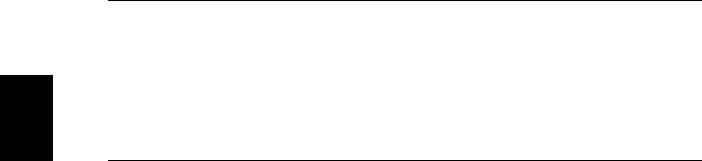
10
Prostředí
• Teplota:
• Provozní: 5°C až 35°C
• Neprovozní: -20°C až 65°C
• Vlhkost (nekondenzující):
• Provozní: 20% až 80%
Čeština
• Neprovozní: 20% až 80%
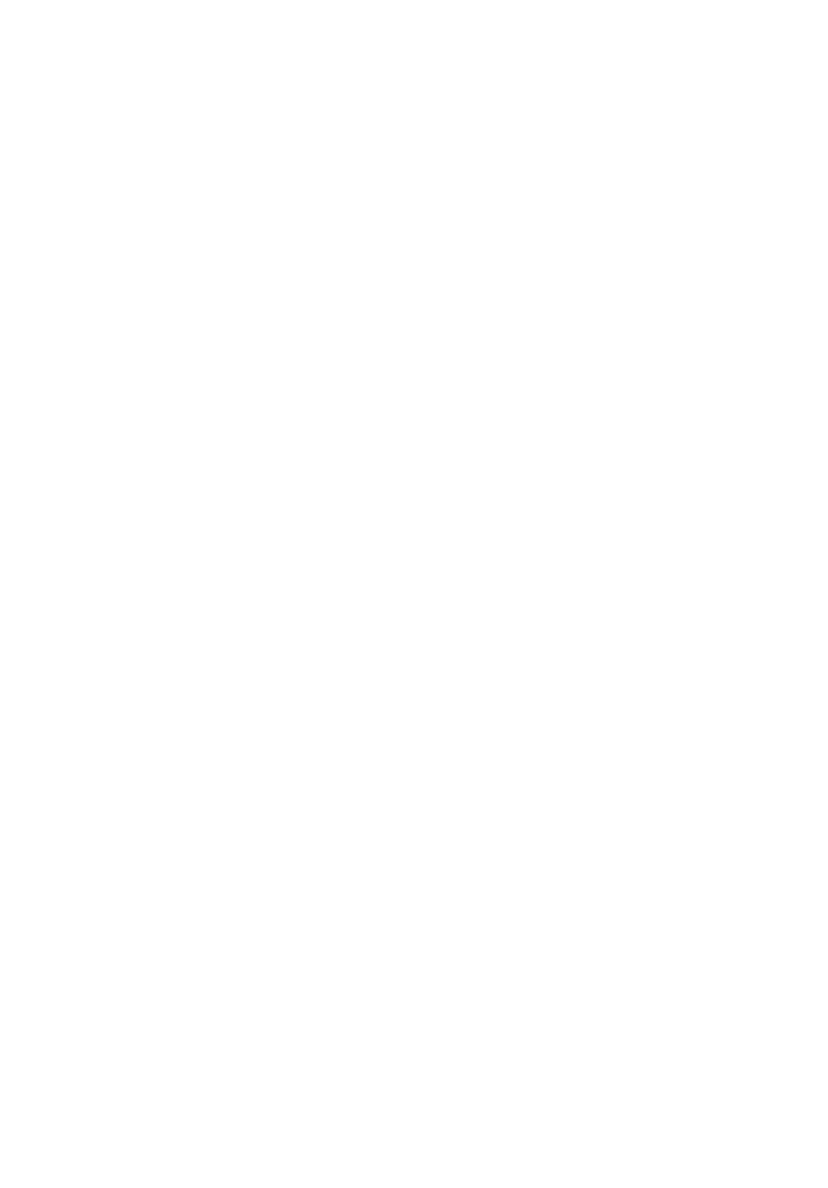
Séria Aspire One
Stručná príručka
© 2010 Všetky práva vyhradené.
Stručná príručka pre sériu Aspire One
Pôvodné vydanie: 07/2010
Prenosný počítač série Aspire One
Číslo modelu: __________________________________
Sériové číslo: __________________________________
Dátum zakúpenia: ______________________________
Miesto zakúpenia: ______________________________
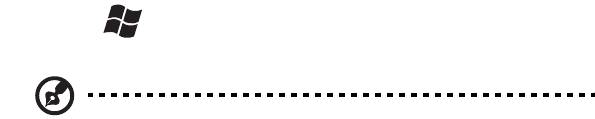
3
Hneď na úvod
Radi by sme vám poďakovali za rozvoj prenosných počítačov série Acer - vašej
voľby pre vaše mobilné počítačové potreby.
Vaše príručky
Aby sme vám pomohli s používaním Acer, vytvorili sme pre vás sadu príručiek:
V prvom rade plagát Práve začíname..., ktorý vám pomôže začat’ s nastavením
vášho počítača.
Všeobecná používateľská príručka pre sériu Aspire One obsahuje užitočné
informácie týkajúce sa všetkých modelov v produktovom rade Aspire One.
Obsahuje základné témy, ako napríklad informácie o používaní klávesnice,
zvuku atď. Majte teda na pamäti, že Všeobecná používateľská príručka ako aj
AcerSystem User Guide, ktorá je spomenutá ďalej, občas obsahujú informácie o
funkciách a vlastnostiach, ktorými sú vybavené iba určité modely produktovej série a
model, ktorý si zakúpili, nimi nemusí byt’ vybavený. Opis takýchto funkcií je v texte
označený poznámkou v zmysle „len pre určité modely“.
Stručná príručka sú základné funkcie a vlastnosti vášho nového počítača.
Informácie o tom, ako vám počítač pomôže byt’ produktívnejší, nájdete v
AcerSystem User Guide. Táto príručka obsahuje podrobné informácie o
systémových programoch, obnove dát, možnostiach rozšírenia a riešenie
problémov. Okrem toho obsahuje informácie o záruke a všeobecné vyhlásenia k
predpisom a bezpečnosti. Je dostupná vo formáte PDF a je umiestnená vo vašom
prenosnom počítači. Ak si chcete pozriet’ jej obsah, postupujte podľa nasledovných
krokov:
1 Kliknite na Štart > Všetky programy > AcerSystem.
2 Kliknite na AcerSystem User Guide.
Poznámka: Prezeranie súboru vyžaduje Adobe Reader. Ak na vašom počítači
nie je Adobe Reader nainštalovaný, kliknutím na AcerSystem User Guide sa
najprv spustí inštalácia programu Adobe Reader. Inštaláciu dokončíte podľa
inštrukcií, ktoré uvidíte na obrazovke. Inštrukcie ako používat’ Adobe Reader
nájdete v menu Pomocník a Podpora.
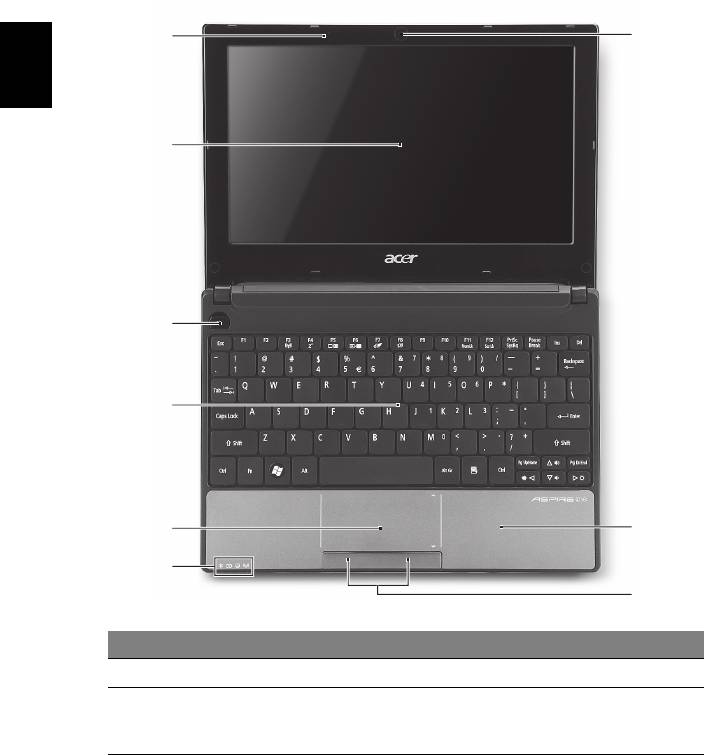
4
Zoznámte sa s vašim prenosným
počítačom Acer
Po nastavení počítača podľa letáku o nastavení nám dovoľte, aby sme vás
zoznámili s vaším novým prenosným počítačom Acer.
Pohľad zhora
1
9
Slovenčina
2
3
4
5
8
6
7
# Ikona Položka Popis
1 Mikrofón Interný mikrofón na nahrávanie zvuku.
2 Obrazovka Nazýva sa tiež Liquid-Crystal Display (LCD),
zobrazuje výstup z počítača (konfigurácia sa
môže v závislosti od modelu líšit’).

